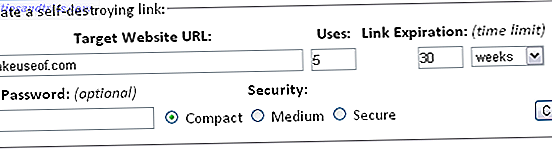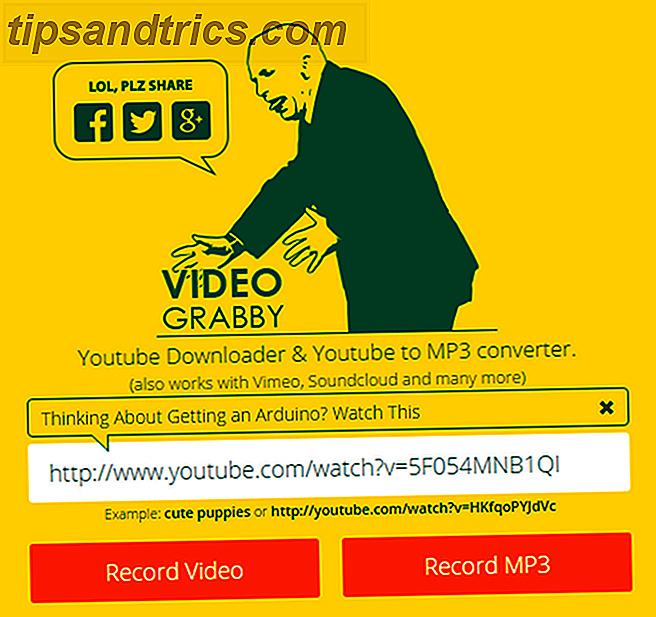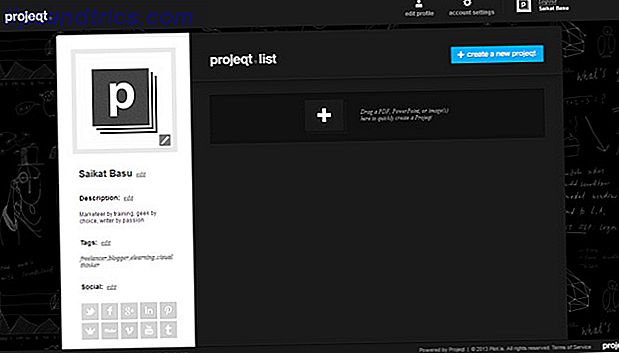Bara startat upp, men ditt system känner fortfarande långsamt och trögt? Linux kör många applikationer "i bakgrunden" som du kanske inte ens känner till. Så här tar du kontroll över dem.
Linux Start-Up
Vi vet alla borren: du slår på strömbrytaren på din dator, väntar lite och kom tillbaka till en snygg inloggning. Men vad händer under den tiden? Linux-användare av gamla skolor kommer ihåg sidorna (och sidorna och sidorna) av diagnostiska meddelanden som skulle bläddra efter. Dessa meddelanden innehöll information om drivrutiner som laddas, hittade filsystem och olika processer startade.
Låt oss ta en snabb titt på vad som förekommer mellan "power-on" och "desktop log-in."
- När du slår på datorn laddas BIOS. Detta är programvara som tillhandahålls av hårdvaruproducenten (separat från operativsystemet) och innehåller inställningar på enheten som du vill starta upp din session från.
- BIOS, beroende på dessa inställningar, skickar kontroll till en av datorns fysiska diskar, speciellt till startladdaren . Även om bootloader kan ställas in för att inkludera konfigurationsdata, är det primära jobbet att skicka kontroll över till ett operativsystem. Det ger ett gränssnitt Så här ändrar du startskärmen i Linux Så här ändrar du startskärmen i Linux Jag älskar bara att aktivera mitt Linux-system för att bli hälsad av min fantastiska startskärm innan jag kommer fram till skrivbordet utan att ens ha tid för en sipp av kaffe. Du känner inte ... Läs mer för att välja bland operativsystem om datorn har mer än en. GRUB är standard bootloader för de flesta moderna Linux-distributioner.
- När en startladdare startar ett Linux-operativsystem, laddas kärnan (eller operativsystemets hjärta). Detta kommer att länka upp till din hårdvara, och sedan startar en enda process vi kommer att ringa en startprocess .
- Denna startprocess är i sin tur ansvarig för att starta alla andra processer i systemet. Det här inkluderar serverns applikationer (inklusive X Server-processen där din stationära inloggning Hur man väljer och byter Linux-bildhanterare Hur man väljer och byter Linux-bildhanterare Varför skulle någon ersätta en bildskärmshanterare? Tja, delvis för att det kan vara bättre för deras dator, eller för att förbättra produktiviteten. Skönheten i Linux är att du kan ändra visningsansvariga efter vilja. Läs mer kommer att visas), så kallade "daemoner" (program som väntar i bakgrunden för specifika händelser, som CUPS tryckningsdemon) och andra (som cron- demonen som kör program på ett schema).
Det är det sista steget som berör oss. Genom att ställa in justeringskonfigurationer kan du styra exakt vad som startas som standard.
Daemons vs Services
I den här artikeln använder vi dessa villkor utbytbart. Det finns tekniska skillnader mellan de två som ligger utanför ramen för detta inlägg. Men för vårt syfte här är de samma, eftersom de kan kontrolleras av de verktyg vi ska granska.
Varför lura med dessa inställningar?
Varför ska du stör med något av detta alls? Är det inte bättre att bara lämna standardinställningarna?
Att veta hur man konfigurerar det som startar när datorn stövlar kan ge några fördelar:
- För det första kan det förbättra prestanda. Kom ihåg den tid du installerade Apache för att prova den nya webbappen? Nej? Tja gissa vad, om du inte avinstallerade det som webbservern körs i bakgrunden, tar du upp dyrbart RAM. Justering av startinställningar innebär att du kan lämna den installerad, men bara starta den när du behöver den. (Kolla in några andra prestationsförbättrande tips här. Linux In Overdrive: Hur får man varje fall av prestanda ur ditt system Linux i överdrivning: Hur får man allt resultat av ditt system? Det handlar inte om att göra din Linux-installation jämn smalare (även om det gör skillnad). Nej, det här handlar om att tvinga hårdvaran att gå i full gas. Läs mer.)
- Dessutom kan vissa av dessa program höja säkerhetsproblem Är Linux verkligen lika säker som du tror det är? Är Linux verkligen så säker som du tror det är? Linux pryds ofta som det säkraste operativsystemet du kan hämta på, men är det verkligen så? Låt oss ta en titt på olika aspekter av Linux datorsäkerhet. Läs mer . Till exempel kommer ovannämnda Apache att vara öppen för kontakt med port 80 medan den körs. Om det skulle finnas ett säkerhetsproblem med Apache, skulle ha den porten öppen för världen kunna sätta ditt system i fara. Bättre att starta servern när du behöver det och stänga av det så snart du är klar.
Nuvarande startprocesser
Dagens Linux-system använder några huvudstartsystem som beskrivs nedan.
i det
Långt standarduppstartssystem, init spårar sin historia tillbaka till de ursprungliga Unix-systemen som Linux baserades på (det riktiga namnet är SysVInit, ritning från System V Unix). Init-systemet är baserat på en samling av startskript, förvaras i /etc/init.d eller /etc/rc.d-katalogerna och begreppet "runlevels". Exempelvis kommer skrivarorienterade distributioner att starta dig i "runlevel 5", som definieras som "fleranvändarläge med nätverkskod + X-bildskärmshanterare". Det här är anledningen till att när du startar en av dessa distributioner, hamnar du omedelbart med ett X-systembaserat grafiskt skrivbord logga in.
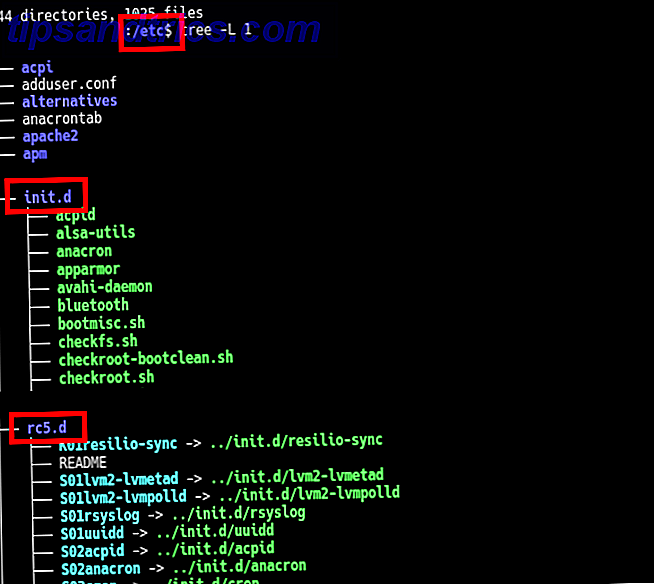
Init- systemet följer Unix-filosofin, eftersom det gör en sak och gör det bra. Ett av argumenten som förespråkas av förespråkare av systemet är att det inte försöker göra för mycket, till skillnad från några av följande alternativ.
Uppkomling
Upstart- systemet var Canonicals försök att ersätta det åldrande initsystemet . Det ger kompatibilitet med init- systemet, men ger också ytterligare funktioner. Stöd för "händelser" gör det möjligt att reagera på ändringar i systemet, till exempel plugga in ny maskinvara. Dessutom kan Upstart arbeta tillsammans med de äldre initkonfigurationerna, vilket ger bakåtstöd för äldre paket och programvara.
Men när Debian (uppströms källan för Ubuntu-paket) gjorde omkopplaren till systemd bestämde Canonical att göra detsamma. Utgåvan av Ubuntu 15.04 (Vivid Vervet) Ubuntu 15.04: Var Livlig Vervet Värt att vänta, och bör du uppgradera? Ubuntu 15.04: Var Vivid Vervet Värt att vänta, och bör du uppgradera? Read More var den första som standard för det nya startsystemet.
SYSTEMD
Den initierade en av de stora flamskrigarna i vår tid Open Source Software och Forking: Den bra, den stora och den fula open source-programvaran och Forking: The Good, The Great och The Ugly Ibland har slutanvändaren stor nytta av gafflar. Ibland görs gaffeln under ett ludd av vrede, hat och fiendskap. Låt oss titta på några exempel. Läs mer . Med tanke på de upplevda bristerna i init (som framhävs här), utvecklades systemd (eller systemdemon ). Detta använder ett helt nytt system med målet att starta en tjänst "när alla villkoren är uppfyllda." Liksom Upstart kan den dock fortfarande stödja init- style-skript som tillhandahålls av många paket, med några anmärkningsvärda undantag.

Notera i bilden ovan hur kataloger har namn som "this.thing. vill ha . "Detta visar systemds " on-demand "-beteende - när något" vill "Bluetooth-åtkomst och villkoren är uppfyllda, kommer systemd att starta tjänsten för den.
Verktyg för att hantera Daemons / Services
Medan det aldrig gör ont för att lära sig hur man gör det från kommandoraden (kolla in servicekommandot för init / Upstart och sysctl för systemd ), nedan är några hjälpprogram för administrering av dina tjänster. Medan du kan behöva anpassa sin konfiguration, måste du antingen aktivera dem eller ställa in dem automatiskt som standard, eller inaktivera dem. Observera att funktionshindrade tjänster fortfarande kan startas (och sedan stoppas) närhelst du vill.
init.d
För många användare kommer rcconf- verktyget (i kombination med den ovannämnda tjänsten ) att göra allt du behöver. Ett textanvändargränssnitt (TUI) listar alla tillgängliga tjänster. Du kan använda piltangenterna för att flytta upp och ner i listan, och mellanslagstangenten för att växla om tjänsten ska börja (med en asterisk) eller inte. Använd Tab-knappen för att flytta mellan listan och OK / Avbryt- knapparna och mellanslagstangenten också för att välja dem.
Installera det i Ubuntu med följande:
sudo apt-get install rcconf 
Red Hat utvecklade Service Configuration Tool, en grafisk app som också visas som standard i dess derivat som CentOS och Fedora. Den ger en liknande lista till rcconf ovan, och ger en liknande lista med möjligheten att kontrollera och avmarkera tjänster för att ställa in dem som standard eller ej. Det ger också knappar som låter dig starta / stoppa / starta om de här tjänsterna.

SYSTEMD
KDE-utvecklarna skapade en modul för deras systeminställningar för att styra systemd- tjänster. Ligger under kategorin Systemadministration kan du visa tillståndet för, aktivera / inaktivera och redigera konfiguration av tjänster (eller "enheter"). Den innehåller också en editor för systemd konfigurationsfiler.

Installera det i Ubuntu med följande:
sudo apt-get install kde-config-systemd systemd-manager är en GTK-baserad app tillgänglig i vissa repositorier (inklusive Fedora och Arch), medan Ubuntu-användare kan ta tag i en .DEB-fil från sin GitHub-sida. Användargränssnittet är lite annorlunda, som det är skrivet i Rust, men det är lätt att hitta kontrollerna för att aktivera / inaktivera och starta / stoppa tjänsterna, medan den stora mittrutan låter dig redigera konfigurationen.
När du har laddat ner paketet kan du installera det med:
sudo dpkg -i systemd-manager-download.deb 
Även för GTK-baserade skrivbord ger systemadm- verktyget dig ett sätt att starta / stoppa / starta om tjänsterna. Installera det i Ubuntu med följande:
sudo apt-get install systemd-ui 
Framtiden är systemd
Samtidigt som vi har markerat två huvudstarthanteringssystem i denna artikel, init och systemd, flyttar de flesta vanliga distributionerna mot den senare. Även Canonical, som hade skapat sitt eget alternativ, såg skrivandet på väggen och inkluderade systemd som standard.
Har du en preferens eller är dessa bara osynliga bakgrundsprocesser till dig? Har du några tips eller tricks för att hantera dessa saker? Låt oss veta i kommentarerna!